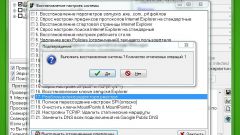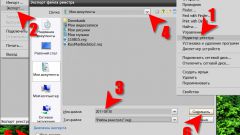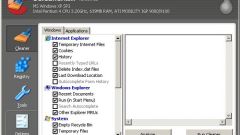Инструкция
1
Вызовите главное системное меню, нажав кнопку «Пуск», и перейдите в диалог «Выполнить» для того, чтобы восстановить доступ к записям реестра. Напечатайте gpedit.msc в строке «Открыть» и подтвердите запуск утилиты редактора групповых политик, нажав кнопку OK.
2
Раскройте ссылку «Конфигурация пользователя» и перейдите в раздел «Административные шаблоны». Разверните узел «Система» и найдите параметр «Сделать недоступным средства редактирования реестра». Вызовите контекстное меню найденной политики кликом правой кнопки мыши и укажите пункт «Свойства». Примените флажок в строке «Отключен» и нажмите кнопку «Применить». Подтвердите сохранение сделанных изменений, нажав кнопку OK.
3
При наличии установленного альтернативного редактора реестра, запустите его и раскройте ветку HKEY_CURRENT_USERSoftwareMicrosoftWindowsCurrentVersionPoliciesSystem. Найдите строковый параметр с именем DiasbleRegistryTools и измените его значение на 0.
4
Другим вариантом выполнения того же действия может стать создание специального .bat-файла с содержаниемreg.exe add HKCUSoftwareMicrosoftWindowsCurrentVersionPoliciesSystem /v DisableregistryTools /t REG_DWORD /d 0 /f pause. Запустите созданный файл и дождитесь появления сообщения об открытии утилиты редактора реестра в консоли.
5
Воспользуйтесь альтернативным методом вернуть реестр. для этого запустите приложение «Блокнот» и создайте новый документ. Напечатайте в первой строке Windows Registry Editor Version 5.00 и введите [HKEY_CURRENT_USERSoftwareMicrosoftWindowsCurrentVersionPoliciesSystem] во второй. Завершите документ третьей строкой с содержанием "DisableRegistryTools"=dword:00000000 и сохраните сделанные изменения. Измените расширение созданного файла на .reg и запустите файл.
Источники:
- Устраняем «глюки» в Windows XP в 2019